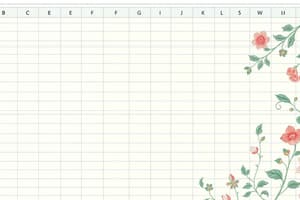Podcast
Questions and Answers
Как называется документ, созданный в табличном процессоре?
Как называется документ, созданный в табличном процессоре?
- Рабочая книга (correct)
- Документ таблицы
- Лист
- Рабочая библиотека
Что отображает строка заголовка в табличном процессоре?
Что отображает строка заголовка в табличном процессоре?
- Имя документа (correct)
- Адрес активной ячейки
- Масштаб листа
- Количество заполненных ячеек
Как можно указать несмежные ячейки в диапазоне?
Как можно указать несмежные ячейки в диапазоне?
- Использовать двоеточие
- Использовать точку с запятой (correct)
- Использовать запятую
- Использовать пробел
Что можно сделать с листами в рабочей книге?
Что можно сделать с листами в рабочей книге?
Каком элементе интерфейса отображается формула или значение ячейки?
Каком элементе интерфейса отображается формула или значение ячейки?
Какой из следующих операторов используется для вычитания в формулах?
Какой из следующих операторов используется для вычитания в формулах?
Что произойдет, если текст в ячейке превышает ширину ячейки?
Что произойдет, если текст в ячейке превышает ширину ячейки?
Какой тип ссылки в формате 'A1' отличается тем, что изменяется при копировании формулы?
Какой тип ссылки в формате 'A1' отличается тем, что изменяется при копировании формулы?
Какую ошибку указывает код '#NAME?' в формуле?
Какую ошибку указывает код '#NAME?' в формуле?
Что происходит с абсолюной ссылкой при копировании формулы?
Что происходит с абсолюной ссылкой при копировании формулы?
Flashcards
Табличный процессор
Табличный процессор
Программа, которая помогает работать с данными в табличной форме.
Рабочая книга
Рабочая книга
Документ, созданный в табличном процессоре, содержащий данные, формулы и графики.
Лист
Лист
Часть рабочей книги, содержащая строки и столбцы для ввода данных и формул.
Ячейка
Ячейка
Signup and view all the flashcards
Диапазон ячеек
Диапазон ячеек
Signup and view all the flashcards
Данные в электронной таблице
Данные в электронной таблице
Signup and view all the flashcards
Ссылка на ячейку
Ссылка на ячейку
Signup and view all the flashcards
Формула
Формула
Signup and view all the flashcards
Относительная ссылка
Относительная ссылка
Signup and view all the flashcards
Абсолютная ссылка
Абсолютная ссылка
Signup and view all the flashcards
Study Notes
Обзор табличного процессора
- Табличный процессор — это программа, которая помогает работать с данными, представленными в табличной форме.
- При запуске табличного процессора открываются два окна: окно самого процессора и окно созданного в нём документа.
- Документ в табличном процессоре называется рабочей книгой и по умолчанию имеет имя «Книга 1».
- В новой рабочей книге есть три листа: «Лист 1», «Лист 2», «Лист 3».
- Листы можно переименовывать, добавлять новые, удалять ненужные и перемещать.
Элементы интерфейса Excel
- Кнопки управления окном — расположены в верхнем левом углу.
- Лента — содержит группы команд, управляющие различными функциями таблицы.
- Строка заголовка — отображает имя документа.
- Поле «Имя» — показывает имя активной ячейки.
- Кнопка «Вставить функцию»
- Поле «Строка формул» — отображает формулу или значение ячейки.
- Кнопка «Развернуть строку формул»
- Таблица — основная область, состоящая из строк и столбцов, образующих ячейки.
- Столбец номеров строк — расположен слева от таблицы.
- Строка обозначений столбцов — расположена над таблицей.
- Кнопка «Выделить все»
- Строка ярлычков листов — позволяет взаимодействовать с листами: удалять, добавлять, переименовывать.
- Строка состояния — отображает информацию о масштабе листа и текущих режимах.
Ячейка
- Ячейка — это единица табличной структуры, образующаяся на пересечении строки и столбца.
- Каждая ячейка имеет адрес, например, «A1».
- Ячейке можно присвоить имя, отличное от стандартного.
- Для этого нужно выделить ячейку, ввести желаемое имя в поле «Имя» и нажать Enter.
Диапазоны ячеек
- Диапазон — это набор ячеек, которые считаются вместе.
- Смежные ячейки указываются через двоеточие, например, «A1:A3».
- Несмежные ячейки указываются через точку с запятой, например, «A1;A3;C11:C3».
Объекты табличного процессора и их свойства
- Рабочая книга
- Имеет имя.
- Содержит определенное количество листов.
- Лист
- Имеет имя.
- Содержит множество объектов: данные, графики, изображения.
- Может быть защищён.
- Электронная таблица
- Имеет определенное количество строк и столбцов.
- Различают общее количество строк и столбцов и количество строк и столбцов, содержащих данные.
- Столбец — имеет имя, ширину и определенное количество заполненных ячеек.
- Строка — имеет номер, высоту и определенное количество заполненных ячеек.
- Ячейка — имеет адрес и имя.
- Хранит данные: числовые, текстовые, формулы, даты, изображения, гиперссылки.
- Имеет формат отображения данных.
- Имеет замечания, границы, заливку.
- Диаграмма — имеет тип, название, размер, область и цветовую гамму.
Печать таблицы
- Можно распечатать:
- Выделенный фрагмент таблицы.
- Активные листы.
- Все листы рабочей книги.
- Для удобства печати рекомендуется использовать разметку страницы.
Редактирование данных
- Для редактирования данных в ячейке её нужно выделить, сделав активной.
- Данные можно редактировать непосредственно в ячейке или в строке формул.
- При редактировании в строке формул доступны функции «Готово» и «Отмена».
- Данные удаляются выделением ячейки и нажатием клавиши «Delete».
Типы данных
- Числовые значения — имеют формат по умолчанию «Общий».
- Можно изменять формат: числовой, процентный, экспоненциальный, дробный, денежный.
- Дата и время — формат дат имеет символ «.».
- Формула — отличается от простого значения знаком «=».
- Может содержать числа, текст, ссылки на ячейки, знаки операций, функции.
- Текстовые значения
- Примечания
- Гиперссылки
- Графические изображения
Правила при вводе формул
- Формула начинается со знака «=».
- Операторы:
- «+» — сложение
- «-» — вычитание
- «*» — умножение
- «/» — деление
- «^» — возведение в степень
- «%» — процент
- Порядок выполнения операций соответствует математическому.
- Для изменения порядка выполнения используются круглые скобки.
Ссылки на ячейки
- Ссылка — это адрес ячейки, например, «A1».
- Можно использовать ссылки на ячейки других листов, например, «Лист2!A1».
Электронные таблицы
- Основной принцип работы электронных таблиц заключается в автоматическом пересчёте формул на основе изменений исходных данных.
- По умолчанию в ячейках с формулами отображается не сама формула, а результат её вычислений. Сама же формула отображается в строке формул.
- Можно изменить режим отображения, чтобы в таблице отражались все формулы.
Ошибки в формулах
#NUM!— формула или функция содержит недопустимое числовое значение.#NAME?— в формуле присутствует имя, которое Excel не распознаёт.#REF!— ссылка на ячейку, используемая в формуле, не существует.#VALUE!— формула не может отобразить результат, так как данные недоступны или некорректны.
Ввод текста в ячейках
- При вводе текста в ячейку текст выравнивается по левому краю.
- Если длина текста больше ширины ячейки, может возникнуть ситуация, когда текст будет выходить за пределы ячейки и перекрывать содержимое соседних ячеек.
- Можно использовать функцию переноса текста, чтобы ячейка стала шире и вместила весь текст.
- Для привлечения внимания к ячейке или добавления пояснения можно использовать примечания.
Копирование, вставка и вырезание
- Для копирования или перемещения данных в ячейке или диапазоне необходимо сначала выделить область данных.
- При копировании и вставке данные автоматически заменяются, а исходные данные удаляются.
Вставка значений и формул
- Можно вставить значения вместо формулы, чтобы работать с результатом вычисления, а не с формулой.
- Для вставки значений нужно выделить позицию вставки и использовать «Вставить значение».
- Можно использовать «Специальную вставку», чтобы не просто заменить данные, а, например, умножить существующие данные на вставленные.
Автозаполнение
- Автозаполнение позволяет автоматически продолжить ряд данных, исходя из заданного шага или паттерна.
- Для автозаполнения необходимо ввести данные для первой ячейки, выделить ячейку, установить указатель мыши над маркером заполнения и протянуть указатель по ячейкам, которые нужно заполнить.
Виды ссылок
- Относительные ссылки — определяют расположение ячейки с данными относительно ячейки, в которой записана формула. При изменении позиции ячейки с формулой относительные ссылки автоматически корректируются.
- Абсолютные ссылки — всегда ссылаются на ячейку, расположенную в определённом месте. Перед каждой буквой и цифрой в абсолютной ссылке ставится знак доллара ($). При изменении позиции ячейки с формулой абсолютные ссылки не меняются.
- Смешанные ссылки — содержат либо абсолютную ссылку на строку и относительную на столбец, либо наоборот.
Примеры ссылок
- Относительные ссылки: в формуле
=B2*C2используется относительная ссылка, которая будет автоматически корректироваться при копировании. - Абсолютные ссылки: в формуле
=B3*$A$1используется абсолютная ссылка на ячейкуA1, которая не будет меняться при копировании.
Выводы
- Электронные таблицы — мощные инструменты для работы с данными, представленными в табличном виде.
- Формулы, ссылки на ячейки и другие функции позволяют автоматизировать работу с данными и проводить сложные вычисления.
Studying That Suits You
Use AI to generate personalized quizzes and flashcards to suit your learning preferences.